- Зохиолч Jason Gerald [email protected].
- Public 2024-01-15 08:20.
- Хамгийн сүүлд өөрчлөгдсөн 2025-01-23 12:29.
Энэхүү wikiHow нь Windows болон Mac компьютер дээрх хурдны дискнээс бүх файлыг хэрхэн устгахыг танд заадаг.
Алхам
2 -р арга 1: Windows компьютер дээр
Алхам 1. Драйвыг компьютерт холбоно уу
Та хурдны хөтөчийг компьютер дээрх USB порт руу холбож болно.
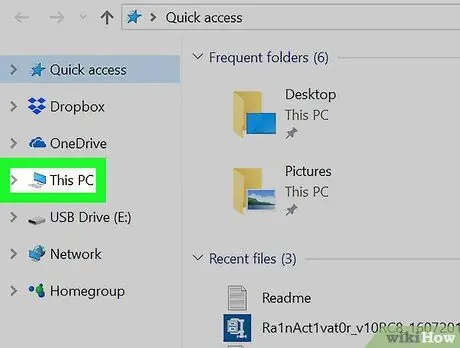
Алхам 2. This PC дээр давхар товшино уу
Энэхүү компьютерийн дүрс нь ширээний компьютер дээр харагдана.
Хэрэв та энэ дүрсийг олж харахгүй байгаа бол Win+E товчлуурын хослолыг дарж File Explorer цонхыг нээгээд "" дээр дарна уу. Энэ PC "Зүүн талын мөрөнд.
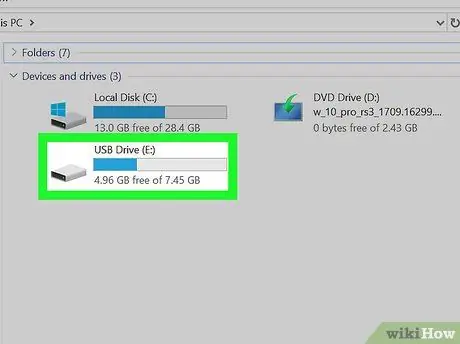
Алхам 3. Хурдан диск дээр хулганы баруун товчийг дарна уу
Драйвуудыг баруун талын самбар дээрх "Төхөөрөмж ба хөтчүүд" гарчгийн дор харуулав. Үүний дараа унах цэс гарч ирнэ.

Алхам 4. Формат дарна уу
Үүний дараа "Формат" цонх ачаалагдах болно.
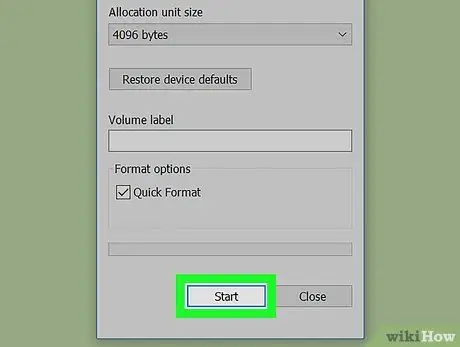
Алхам 5. Эхлүүлэх дээр дарна уу
Энэ нь цонхны доод талд байна. Баталгаажуулах мессеж гарч ирэх бөгөөд диск дээрх бүх өгөгдлийг устгах болно.
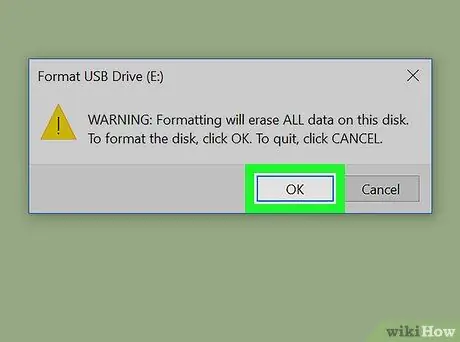
Алхам 6. OK дарна уу
Windows нь драйваас бүх өгөгдлийг устгах болно. Драйвыг хоослож дууссаны дараа та "Форматыг дуусгах" гэсэн мессежийг харах болно.
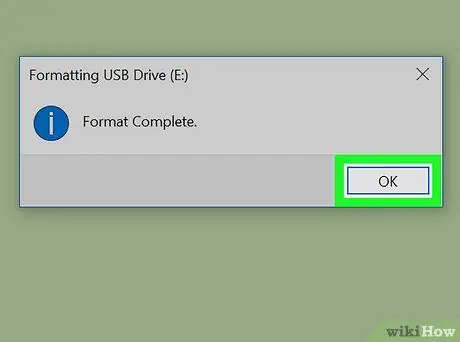
Алхам 7. OK дарна уу
Үүний дараа цонх хаагдах болно.
2 -ийн 2 -р арга: Mac компьютер дээр
Алхам 1. Хурдан дискийг компьютерт холбоно уу
Та хурдны хөтөчийг компьютер дээрх USB порт руу холбож болно.

Алхам 2. Finder -ийг нээнэ үү
Энэ сонголтыг Dock дээр харуулав.
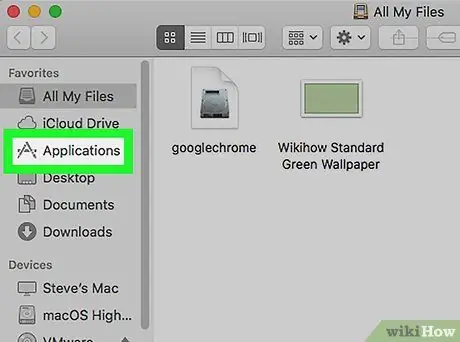
Алхам 3. Applications хавтсыг нээнэ үү
Дарна уу " Програмууд Зүүн талын самбар дээрх "эсвэл баруун талын самбар дээрх" Програмууд "дээр давхар товшино уу.
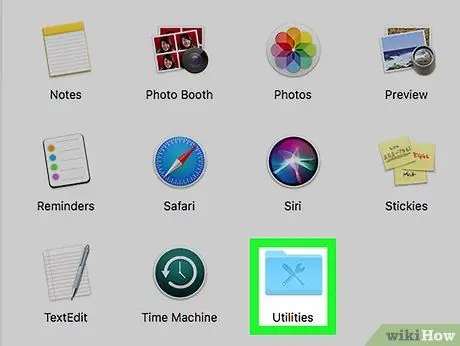
Алхам 4. Utilities хавтасыг давхар товшино уу
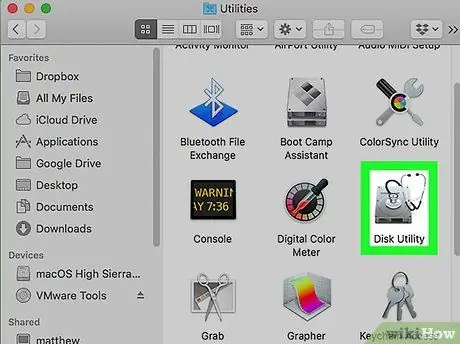
Алхам 5. Disk Utility дээр давхар товшино уу
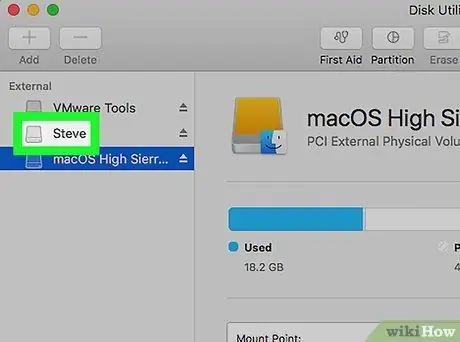
Алхам 6. Хурдан дискийг сонгоно уу
Драйвыг зүүн талын самбар дээр харуулав.
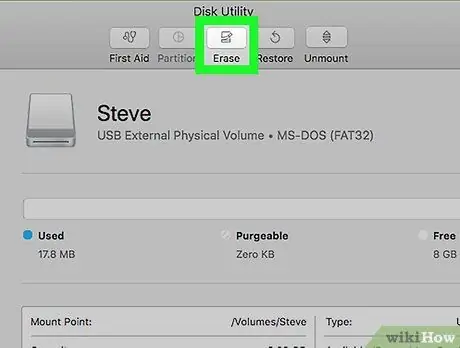
Алхам 7. Устгах таб дээр дарна уу
Энэ таб нь баруун талын цонхны дээд талд байна.
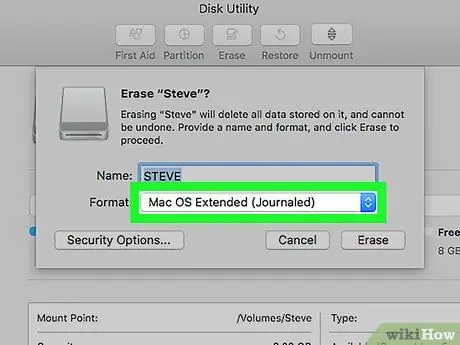
Алхам 8. Форматыг сонгоно уу
Анхдагч форматын сонголт бол " OS X Өргөтгөсөн (тэмдэглэгдсэн) " Энэ формат нь ихэнх хэрэглэгчдэд тохиромжтой байдаг.
Хэрэв та бүх өгөгдлийг устгаад Windows компьютер дээрх драйвыг ашиглахыг хүсвэл " MS-DOS (өөх тос) ”.
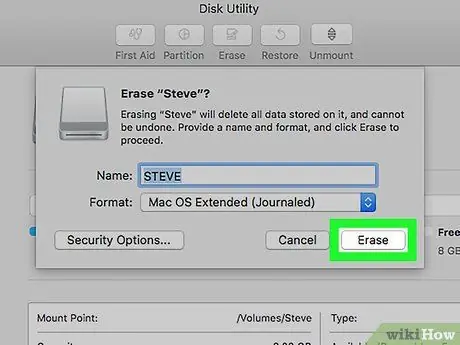
Алхам 9. Erase… дарна уу
Энэ нь цонхны баруун доод буланд байна. Баталгаажуулах мессеж гарч ирнэ.

Алхам 10. Устгах дээр дарна уу
Үүний дараа хурдан хөтчийн бүх файл устах болно.






